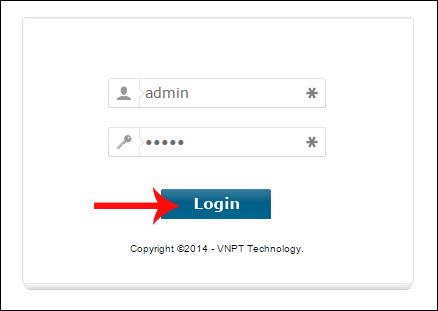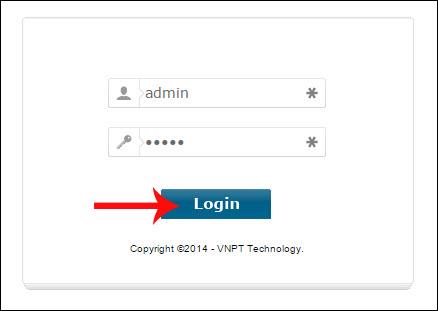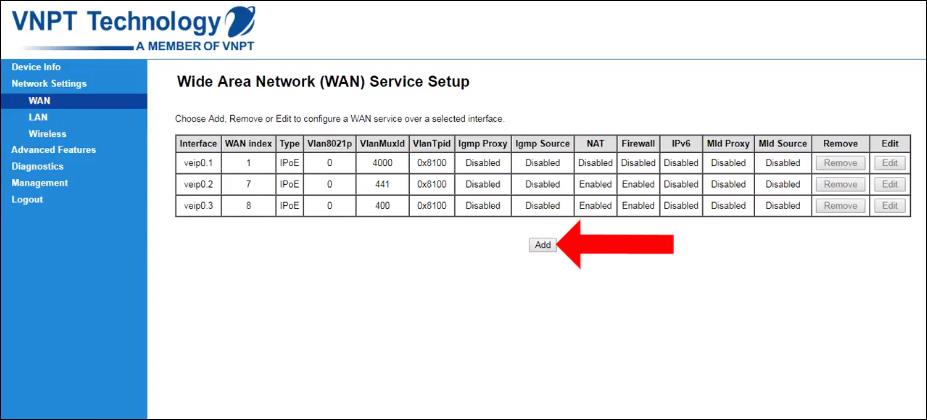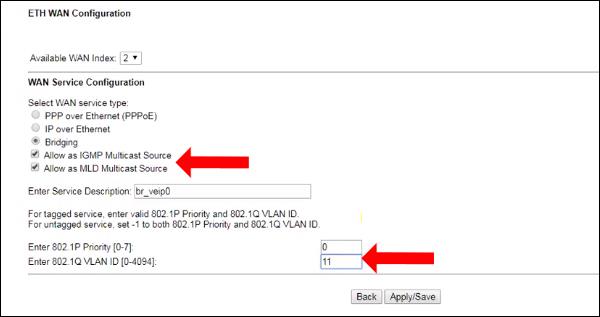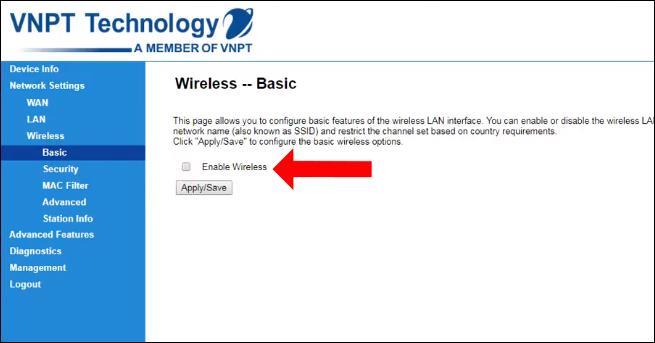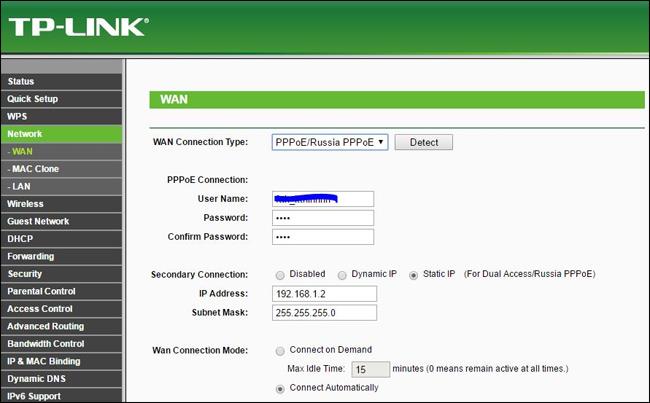Der Bridge-Modem-Modus des Routers wird grob als Bridge-Modus verstanden, ein zwischengeschalteter Teil und unter der Verwaltung eines anderen Geräts, eine Unterkomponente im Netzwerk. Wir können den Bridge-Modus in vielen verschiedenen Situationen verwenden. Wenn Sie beispielsweise ein Gpon IGATE GW040-Glasfasermodem von VNPT besitzen und es durch ein anderes ersetzen möchten, es aber nicht loswerden können, können Sie es im Bridge-Modus konfigurieren, um das optische Gerät zu ersetzen.
Oder wenn wir das Internet auf die Etagen des Gebäudes ausdehnen möchten, ohne Kabel zu ziehen, können wir einen Router mit WDS-Funktion im Bridge-Modus verwenden, um ein internes Netzwerk zu erstellen, das die 1. Etage mit den übrigen Etagen verbindet. Der neue Router ersetzt das Verwaltungsmodem und weist DHCP, WLAN, Bandbreitenverwaltung und dynamisches DNS zu.
Im folgenden Artikel erfahren Sie, wie Sie das Gpon IGATE GW040-Modem als Bridge-Modem konfigurieren.
Konfigurieren Sie das GPON-Modem IGATE GW040 als Bridge
1. Konfigurieren Sie das IGATE GW040 Gpon-Modem
Schritt 1:
Zunächst greifen Sie unter der IP-Adresse 192.168.1.1 auf das Gpon-Modem zu . Rufen Sie dann die Kontoinformationen auf und klicken Sie auf „Anmelden“.
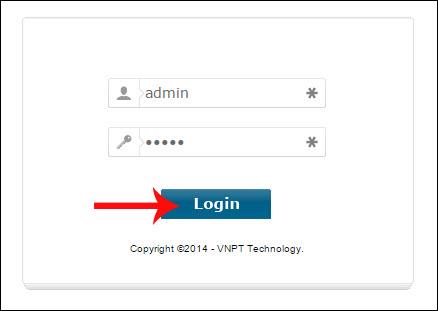
Schritt 2:
Klicken Sie anschließend auf Netzwerkeinstellungen und dann auf WAN . Schauen Sie nach rechts und klicken Sie auf Hinzufügen .
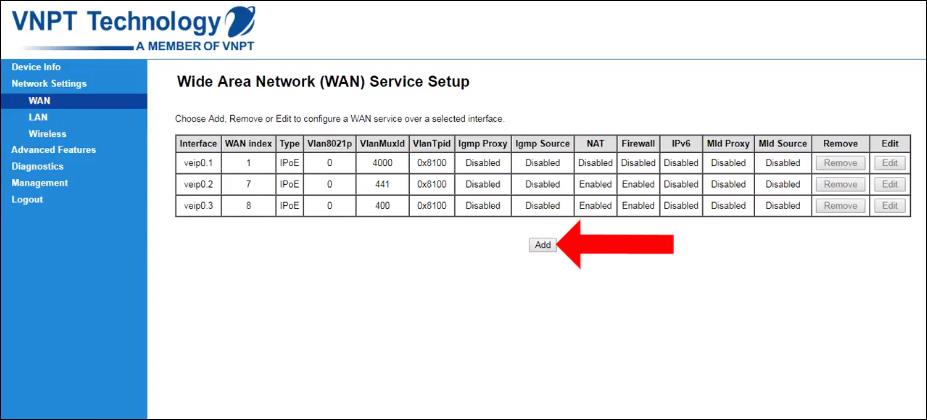
Schritt 3:
Wechseln Sie zur neuen Schnittstelle und wählen Sie den Bridging-Modus aus . Weiter unten wird im VLAN- Abschnitt der Standardwert des Gpon-Modems eingetragen, nämlich 11 . Klicken Sie zum Speichern auf die Schaltfläche „Übernehmen/Speichern“ .
Das Modem hat also in den Bridge-Modus gewechselt.
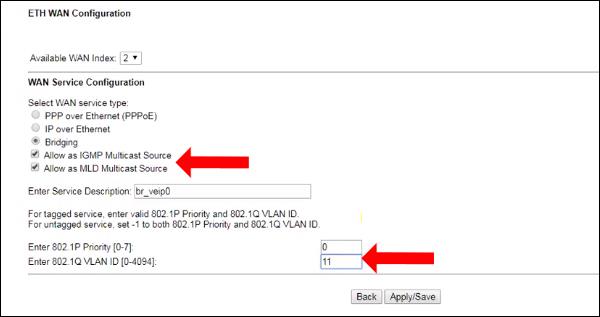
Schritt 4:
Als nächstes müssen wir WLAN und DHCP ausschalten. Klicken Sie auf „LAN“ und wählen Sie dann „DHCP-Server deaktivieren“ aus, um DHCP zu deaktivieren. Um WLAN zu deaktivieren, klicken Sie auf „Wireless“, wählen Sie „Basic“, deaktivieren Sie „Enable Wireless“ und dann „Apply“.
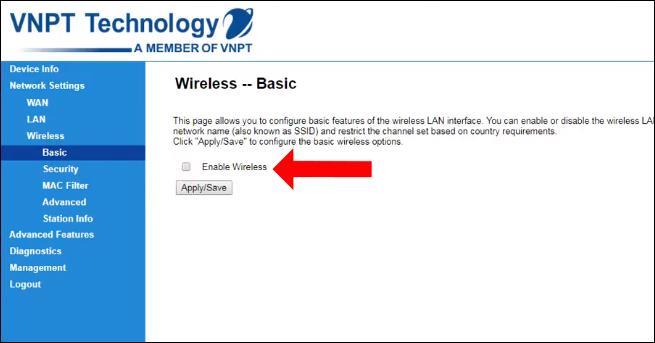
2. Konfigurieren Sie den Router
Wir können verschiedene Router verwenden. Hier verwenden wir beispielsweise TP-Link 841N, stecken den LAN-Port des Modems in den WAN-Port des Routers und melden uns dann beim Router an.
Rufen Sie weiterhin Netzwerk > WAN auf, wählen Sie PPPOe-Verbindung aus, geben Sie dann Benutzernamen und Passwort ein und klicken Sie unten zum Speichern auf Speichern. Auf diese Weise überwinden wir das Problem des Einfrierens und der Verzögerung, die durch die Überhitzung des Modems verursacht werden.
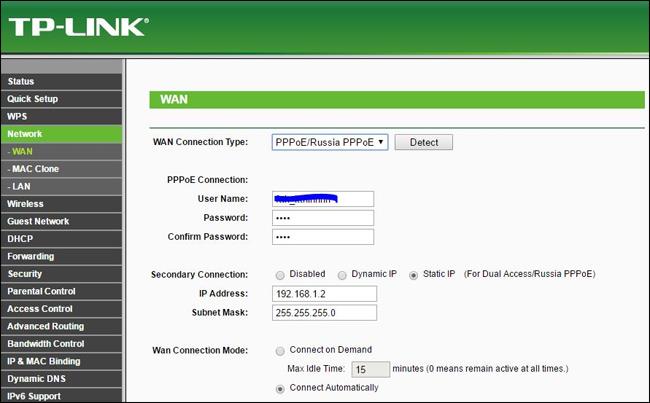
Mehr sehen:
Ich wünsche Ihnen viel Erfolg!